Здравствуйте, дамы и господа, ох уж эти бесячие разработчики сайтов, которые блокируют работу правой кнопки мыши и возможность выделения текста и копирования. Знаете, мне иногда реально хочется сказать в их сторону что-нибудь не особо лестное, так как блокирование правой кнопки мыши не спасёт от копирования текста с сайта, всё равно HTML можно спокойно вытащить парсером, да и воры контента уже давно не делают это вручную.
В этой статье я расскажу вам, как разблокировать правую кнопку мыши на сайтах, конечно, способы не всегда будут универсальны, но, надеюсь, вам помогут.
Разблокировка правой кнопки мыши, выделения и копирования текста на сайтах без расширений для браузеров
Давайте не будем поддаваться любителям правой кнопки мыши. Обычно, если правая кнопка мыши заблокирована, то я просто ухожу с такого сайта, ибо считаю, что владелец сайта, внедряя такие методы, проявляет полное неуважение к своим посетителям.
Правая кнопка мыши предоставляет нам много полезных инструментов, например, мы можем провести поиск выделенного фрагмента, также можем создать QR-код страницы или распечатать её.
Обычно правая кнопка мыши и возможность копирования блокируется с помощью JavaScript, но отключать JS полностью считаю плохим вариантом, так что давайте рассмотрим другие способы.
Итак, вариант для браузера Firefox.
Если вы работаете с данного браузера, то можете просто разблокировать правую кнопку мыши с помощью сочетания Shift+правая кнопка мыши. Во многих случаях срабатывает. Но выделить текст всё равно не получится. На Chrome данный вариант не работает.
Если же вы работаете с Chrome или вариант с сочетанием клавиш не сработал, то можете использовать второй вариант.
Разблокировка правой кнопки мыши и возможности выделения текста для Chrome:
Нажимаем клавишу F12. Откроется консоль разработчика. Добавьте в неё следующий код:
javascript:document.ondragstart=true;document.onselectstart=true;document.oncontextmenu=true;document.body.oncontextmenu=true;document.body.onkeydown=true;
Готово. Теперь правая кнопка мыши должна заработать. А также вы сможете выделить текст и скопировать его.
Разблокировка правой кнопки мыши и возможности выделения текста для Firefox:
Нажимаем F12, откроется консоль, добавляем туда тот же самый код:
javascript:document.ondragstart=true;document.onselectstart=true;document.oncontextmenu=true;document.body.oncontextmenu=true;document.body.onkeydown=true;
Правая кнопка должна заработать. Возможность выделения текста и копирования тоже.
Расширения для браузеров Firefox и Chrome для разблокировки правой кнопки мыши, а также выделения текста и копирования
Конечно, заморачиваться с консолью может быть напряжно, в таком случае порекомендую парочку расширений.
Расширения для Chrome:
Вам нужно зайти в раздел «Дополнительные инструменты» → «Расширения».
Дальше выбрать «Открыть интернет-магазин Chrome».
В магазине найдите расширение Allow copy and right click и установите его.
Теперь, если на каком-нибудь сайте есть блокировка правой кнопки мыши или выделения текста и копирования, то вам нужно нажать на кнопку «Расширения» и выбрать данное расширение.
После этого нужно выбрать, что разрешить на конкретном сайте.
Всё, проблема решена.
Расширения для Firefox:
В данном случае нам нужно перейти в раздел «Дополнения».
Выбрать там «Расширения».
После чего найти расширение Absolute Enable Right Click & Copy от Absolute и нажать кнопку «Добавить в Firefox».
После запроса прав нажмите кнопку «Добавить».
Теперь на страницах с блокированной правой кнопкой мыши или запретом на выделение текста и копирование вам просто нужно нажать на иконку расширения, после чего разрешить то, что вам требуется.
Готово.
Блокировка — вредная фишка
Вебмастеры, не блокируйте правую кнопку мыши и возможность выделения текста, это мешает обычным пользователям, но от ворья не защищает.
Ну, надеюсь, помог читателям разобраться с проблемой блокировки правой кнопки мыши, а также выделения текста и копирования на сайтах. На этом с вами прощаюсь и желаю успехов!

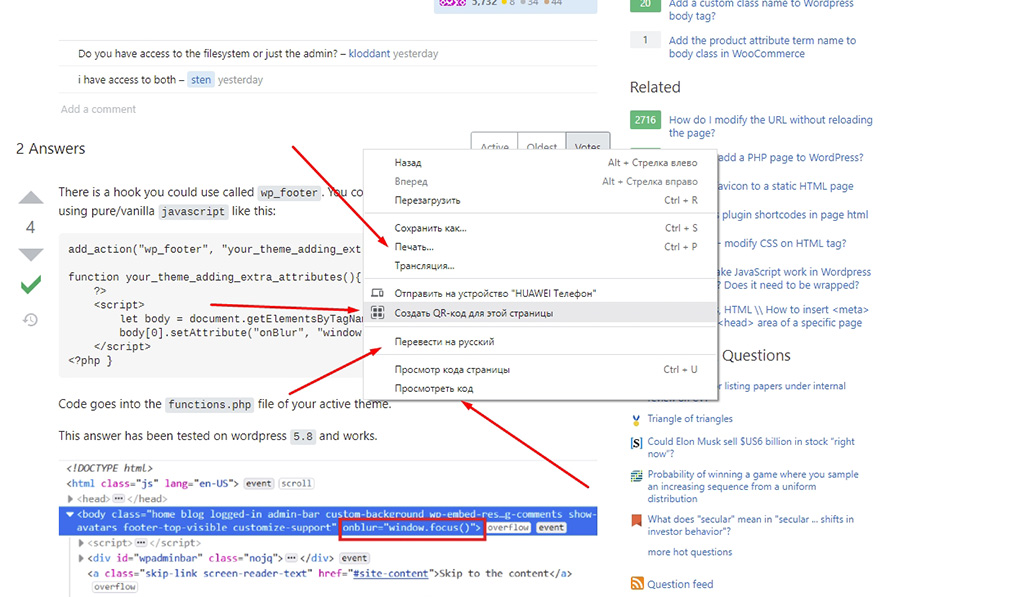

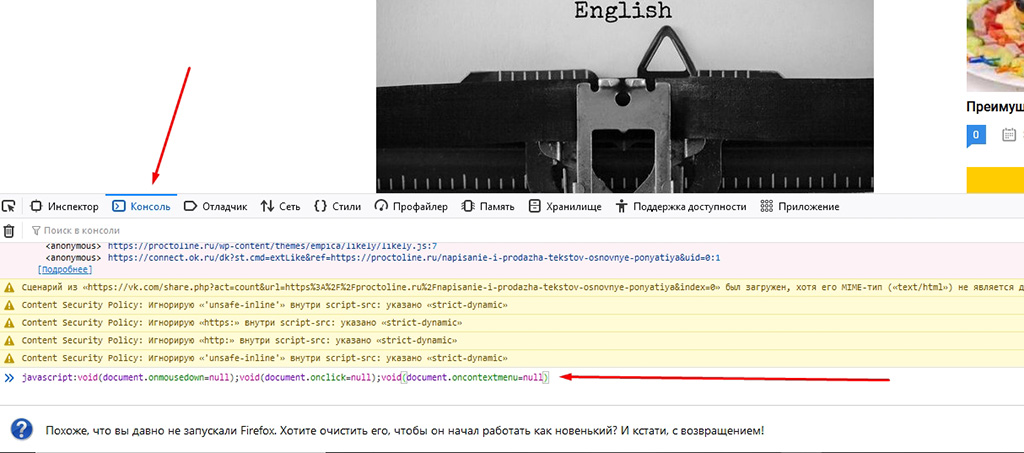
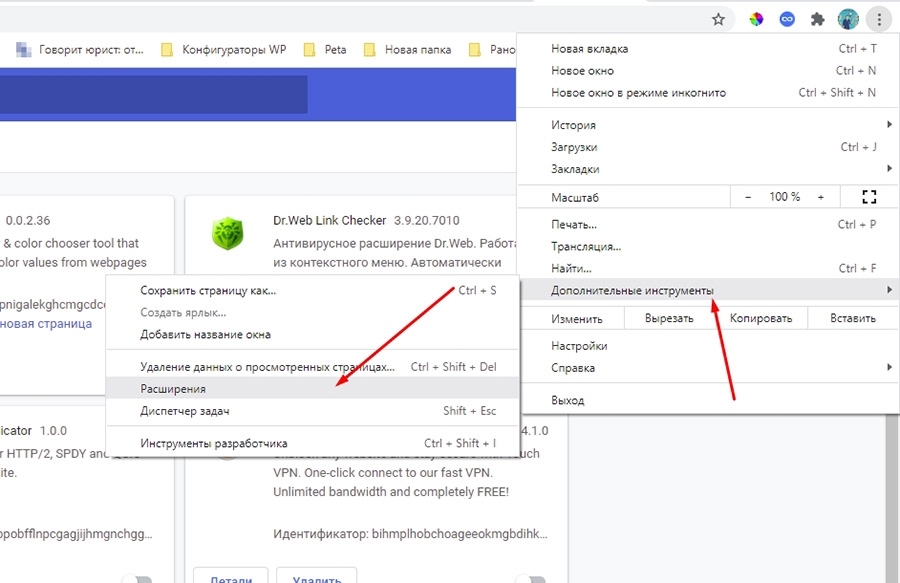
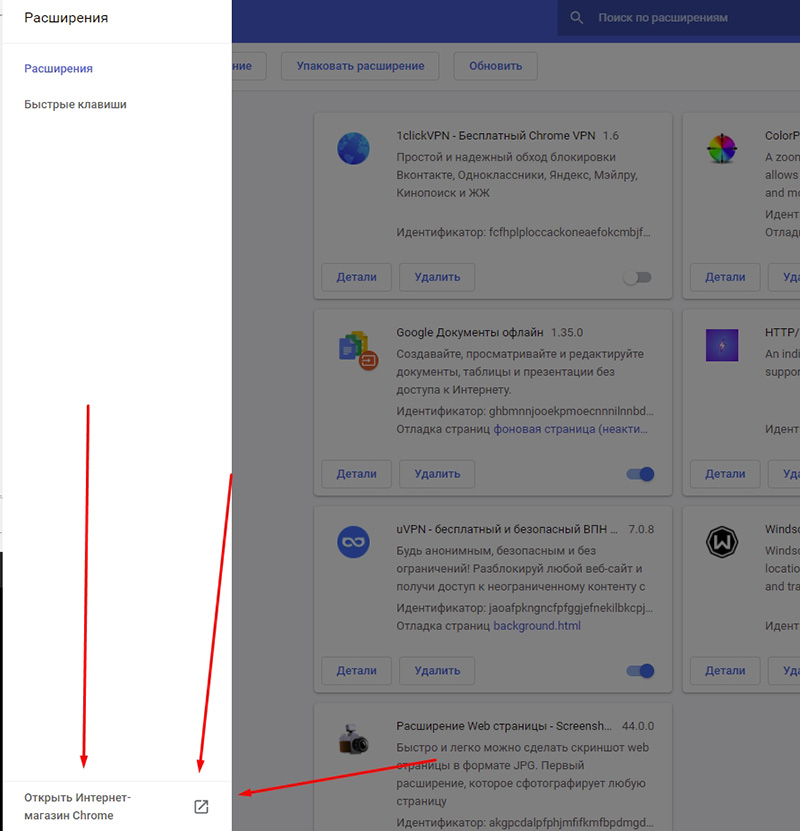
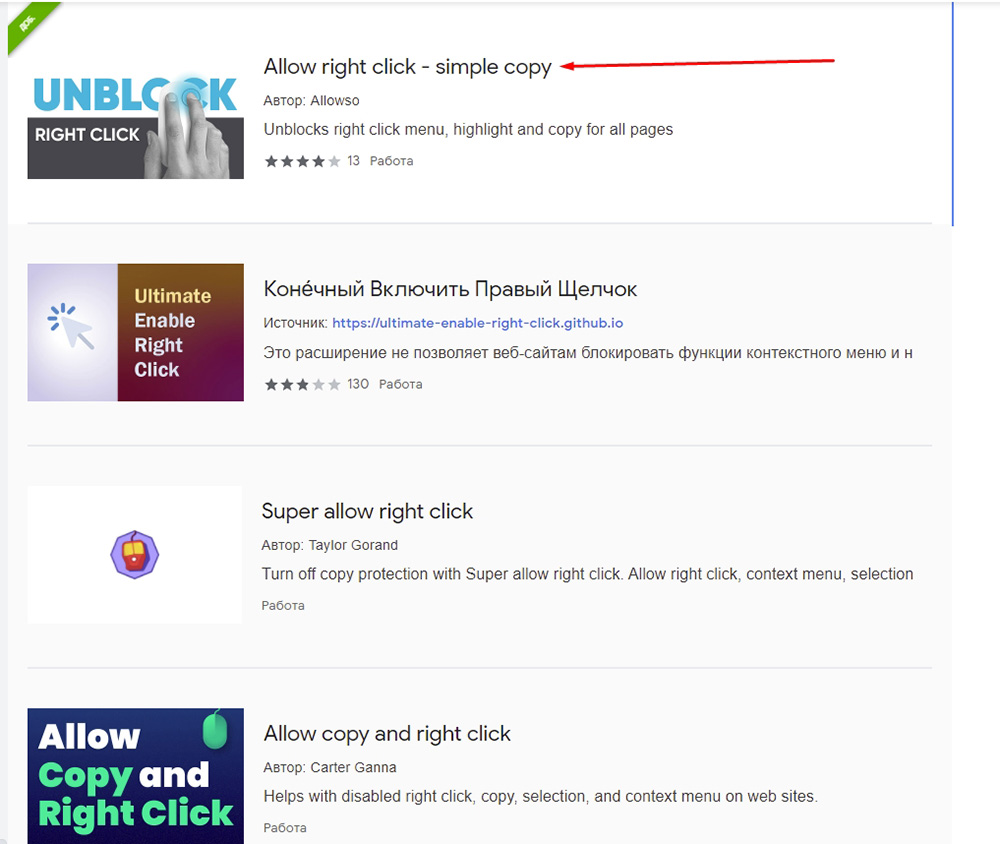
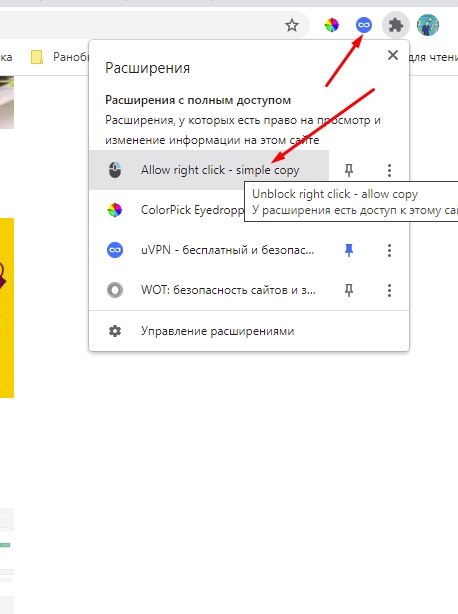
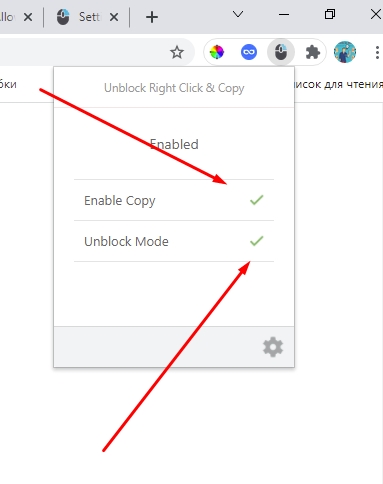


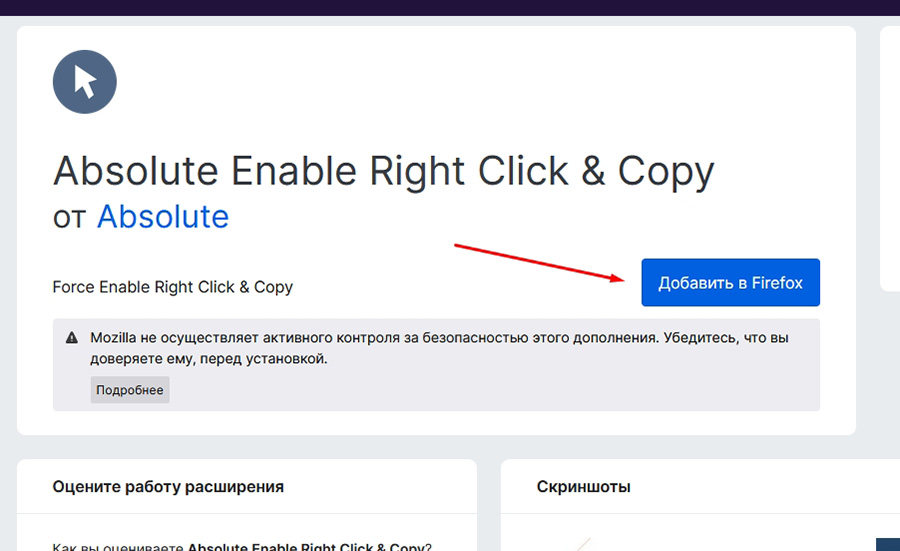

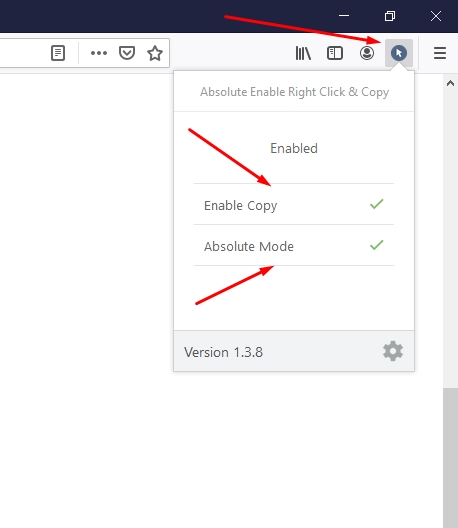
Как увидел что контент тырят с сайта, поставил блокировку всего, и правой кнопки, и выделения, и всех горячих клавиш
Вряд ли кто-то захочет тырить со всеми этими танцами с бубном, проще найти другой сайт. К тому же это защита от массового парсинга
Не уважение к пользователям, сомнительно, скорее это уважение к моему труду
От массового парсинга это не защитит, ибо парсинг вытаскивает именно HTML, соответственно, это делается не руками. Большая часть воришек тырит контент далеко не руками, блокировать их трудоёмко, зато блокировка клавиш создаёт проблемы обычным пользователям.